2017.5 OPEL CORSA E ESP
[x] Cancel search: ESPPage 35 of 115

Dispositivos externos35
Pantalla de reloj y temperatura
Si quiere que la hora y la temperatura
se muestren en el modo de pantalla
completa, active Visualización de
temperatura y hora .
Presentación de ajustes
Seleccione Ajustes de visualización
para abrir un submenú para el ajuste
del brillo y contraste.
Toque + y - para ajustar la configura‐
ción.
Uso de aplicaciones de
smartphone
Proyección del teléfono
Las aplicaciones de proyección del
teléfono, Apple CarPlay™ y
Android™ Auto, muestran las aplica‐
ciones seleccionadas de su smart‐
phone en la pantalla de infoentreteni‐ miento y permiten su funcionamiento
directamente vía los mandos de
infoentretenimiento.
Compruebe con el fabricante del
dispositivo si esta función es compa‐
tible con su smartphone y si esta apli‐ cación está disponible en el país
donde se encuentra.
Preparación del smartphone
Teléfono Android: Descargue la apli‐
cación Android Auto en su smart‐
phone desde Google Play™ Store.
iPhone: Compruebe que Siri ®
está
activado en su smartphone.Activación de la proyección del
teléfono en el menú Configuración
Pulse ; para mostrar la página de
inicio y, a continuación, seleccione
Ajustes .
Desplácese por la lista hasta
Apple CarPlay o Android Auto .
Asegúrese de que la correspondiente aplicación está activada.
Conectar el teléfono móvil
Conecte el smartphone al puerto
USB 3 29.
Comenzar la proyección del teléfono Para iniciar la función de proyección
del teléfono, pulse ; y, luego, selec‐
cione Proyección .
Nota
Si el sistema de infoentretenimiento
reconoce la aplicación, el icono de la aplicación puede cambiarse a
Apple CarPlay o Android Auto .
Para iniciar la función, puede mante‐
ner pulsado ; de manera opcional
durante unos segundos.
Page 36 of 115

36Dispositivos externosLa pantalla de proyección del telé‐
fono visualizada depende del smart‐
phone y de la versión de software.
Volver a la pantalla de
infoentretenimiento
Pulse ;.
BringGo BringGo es una aplicación de nave‐gación que permite buscar ubicacio‐
nes, visualizar mapas y utilizar rutas
guiadas.
Descargar la aplicación
Antes de poder usar BringGo con los
mandos y menús del sistema de
infoentretenimiento, dicha aplicación
debe instalarse en el smartphone.
Descargue la aplicación de App
Store ®
o Google Play Store.
Activación de la proyección del
teléfono en el menú Configuración
Pulse ; para mostrar la página de
inicio y, a continuación, seleccione
Ajustes .
Desplácese por la lista hasta
BringGo .Asegúrese de que la aplicación está
activada.
Conectar el teléfono móvil
Conecte el smartphone al puerto
USB 3 29.
Inicio de BringGo
Para abrir la aplicación, pulse ; y
seleccione el icono Nav.
El menú principal de la aplicación se
muestra en la pantalla del sistema de
infoentretenimiento.
Para obtener más información sobre
cómo usar la aplicación, consulte las
instrucciones en el sitio web del fabri‐ cante.
Page 37 of 115

Navegación37NavegaciónInformación general.....................37
Manejo ......................................... 38
Entrada de destino ......................43
Guía ............................................. 48Información general
El sistema de navegación le guiará de manera segura a su destino.
En el cálculo de ruta se tiene en
cuenta la situación de tráfico actual.
Para este fin el sistema de infoentre‐
tenimiento recibe anuncios de tráfico en la zona de recepción actual a
través de RDS-TMC.
No obstante, el sistema de navega‐ ción no puede tener en cuenta los
accidentes de tráfico, las normas de tráfico que cambian sin avisarse conantelación ni los peligros o problemas
que pueden aparecer de repente (por
ejemplo, obras en una carretera).Atención
El uso del sistema de navegación
no exime al conductor de su
responsabilidad de mantener una
actitud vigilante y correcta al circu‐ lar. Siempre deben seguirse las
normas de tráfico relevantes. Si las instrucciones del sistema de
navegación contradicen las
normas de tráfico, siempre preva‐
lecen las normas de tráfico.
Funcionamiento del sistema de
navegación
El sistema de navegación detecta la
posición y el movimiento del vehículo mediante sensores. La distancia
recorrida se determina mediante la
señal del velocímetro del vehículo,
los movimientos de giro en las curvas
mediante un sensor. La posición se
determina mediante los satélites GPS (Sistema de posicionamiento global).
La posición se puede calcular con
una precisión de unos 10 m mediante
la comparación de las señales de los
sensores con los mapas digitales.
El sistema funciona también con una
recepción GPS débil. No obstante, se reducirá la precisión de la determina‐ción de posición.
Después de introducir la dirección de
destino o el punto de interés
(siguiente gasolinera, hotel, etc.), la
ruta se calcula desde la posición
actual hasta el destino seleccionado.
Page 39 of 115
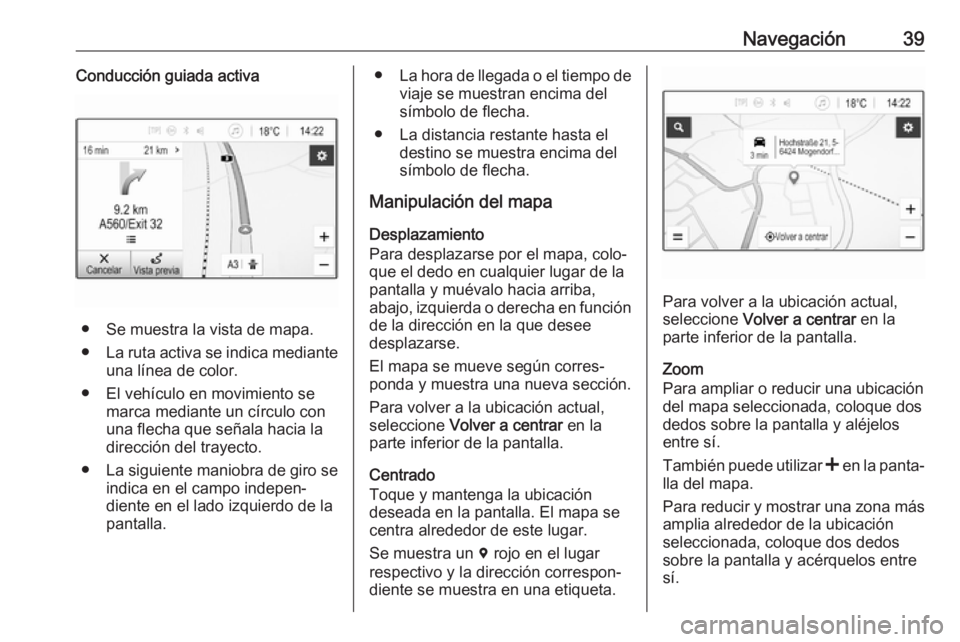
Navegación39Conducción guiada activa
● Se muestra la vista de mapa.
● La ruta activa se indica mediante
una línea de color.
● El vehículo en movimiento se marca mediante un círculo con
una flecha que señala hacia la
dirección del trayecto.
● La siguiente maniobra de giro se
indica en el campo indepen‐
diente en el lado izquierdo de la
pantalla.
● La hora de llegada o el tiempo de
viaje se muestran encima del
símbolo de flecha.
● La distancia restante hasta el destino se muestra encima delsímbolo de flecha.
Manipulación del mapa
Desplazamiento
Para desplazarse por el mapa, colo‐
que el dedo en cualquier lugar de la
pantalla y muévalo hacia arriba,
abajo, izquierda o derecha en función
de la dirección en la que desee
desplazarse.
El mapa se mueve según corres‐ ponda y muestra una nueva sección.
Para volver a la ubicación actual,
seleccione Volver a centrar en la
parte inferior de la pantalla.
Centrado
Toque y mantenga la ubicación
deseada en la pantalla. El mapa se
centra alrededor de este lugar.
Se muestra un d rojo en el lugar
respectivo y la dirección correspon‐
diente se muestra en una etiqueta.
Para volver a la ubicación actual,
seleccione Volver a centrar en la
parte inferior de la pantalla.
Zoom
Para ampliar o reducir una ubicación
del mapa seleccionada, coloque dos
dedos sobre la pantalla y aléjelos
entre sí.
También puede utilizar < en la panta‐
lla del mapa.
Para reducir y mostrar una zona más
amplia alrededor de la ubicación
seleccionada, coloque dos dedos sobre la pantalla y acérquelos entre
sí.
Page 40 of 115
![OPEL CORSA E 2017.5 Manual de infoentretenimiento (in Spanish) 40NavegaciónTambién puede utilizar ] en la panta‐
lla del mapa.
Botón de la pantalla Cancelar
Durante la conducción guiada activa,
se muestra un botón de la pantalla
Cancelar en el lado izquie OPEL CORSA E 2017.5 Manual de infoentretenimiento (in Spanish) 40NavegaciónTambién puede utilizar ] en la panta‐
lla del mapa.
Botón de la pantalla Cancelar
Durante la conducción guiada activa,
se muestra un botón de la pantalla
Cancelar en el lado izquie](/manual-img/37/20250/w960_20250-39.png)
40NavegaciónTambién puede utilizar ] en la panta‐
lla del mapa.
Botón de la pantalla Cancelar
Durante la conducción guiada activa,
se muestra un botón de la pantalla
Cancelar en el lado izquierdo de la
pantalla.
Para cancelar la sesión de conduc‐
ción guiada activa, seleccione
Cancelar .
Durante unos segundos, se muestra
un botón de la pantalla Reanudar en
la pantalla del mapa. Seleccione
Reanudar para reiniciar la sesión de
conducción guiada cancelada.
Botón de pantalla Resumen
Durante la conducción guiada activa, se muestra un botón de la pantalla
Vista previa en el lado izquierdo de la
pantalla.
Para mostrar un resumen de la ruta
actualmente activa, seleccione Vista
previa . El mapa cambia al resumen
de la ruta deseada.
Para volver a la vista normal, selec‐ cione Vista previa de nuevo.Botón de pantalla f
Si la conducción guiada está activa y
se encuentra en una autopista, se
muestra un botón de pantalla f
adicional en la parte inferior del
mapa.
Seleccione f para mostrar una lista
de las próximas gasolineras.
Al seleccionar una salida, puede
acceder a puntos de interés de la
zona correspondiente e iniciar la
conducción guiada hasta algunos de
esos lugares 3 43.
Botón de pantalla x
En un menú o submenú, seleccione x para volver directamente al mapa.
Posición actual Seleccione el nombre de la calle en la
parte inferior de la pantalla. Se mues‐ tra información sobre la ubicación
actual.
Para guardar la ubicación actual
como favorito, seleccione Favorito. El
icono f se rellena y la ubicación se
guarda en la lista de favoritos.
Page 41 of 115

Navegación41Ajustes del mapaVista de mapa
Hay tres vistas de mapa diferentes
disponibles para seleccionar.
Seleccione L en la pantalla del mapa
y, a continuación, seleccione repeti‐
damente el botón de la pantalla de
vista de mapa para cambiar entre las
opciones.
En función de la configuración ante‐
rior, el botón de la pantalla se etiqueta
como 3D orientado arriba , 2D
orientado arriba o 2D con Norte
arriba . La vista de mapa cambia en
función del botón de pantalla.
Seleccione la opción deseada.
Colores del mapa
En función de las condiciones de
iluminación exterior, se pueden adap‐ tar los colores de la pantalla del mapa
(colores claros para el día y colores
oscuros para la noche).
Seleccione L en la pantalla de mapa
para mostrar el menú Opciones.
Seleccione Configuración de
navegación y luego Colores de
mapas .
La configuración predeterminada es
Automático . Cuando Automático está
activado, la pantalla se ajusta auto‐
máticamente.
También puede activar Día (luz) o
Noche (oscuridad) para una pantalla
solo clara o solo oscura.
Función zoom automática
Si se activa la función de zoom auto‐
mático (configuración predetermi‐
nada), el nivel de zoom cambia auto‐
máticamente al aproximarse a una
maniobra de giro durante la conduc‐
ción guiada activa. De esta manera,se obtiene siempre una vista general
buena de la maniobra correspon‐
diente.
Si se desactiva la función de zoom
automático, el nivel de zoom selec‐
cionado permanece igual durante
todo el proceso de conducción
guiada.
Para desactivar la función, selec‐
cione L en el mapa para mostrar el
menú Opciones . Seleccione
Configuración de navegación y, a
continuación, toque la barra desli‐ zante junto a Zoom automático .
Para reactivar la función, toque de
nuevo el botón de la pantalla.
Iconos de PDI (puntos de interés) en
el mapa
Los PDI son puntos de interés gene‐
ral, por ejemplo, gasolineras o restau‐
rantes.
La presentación de las categorías de PDI que se muestra en el mapa
puede adaptarse personalmente.
Seleccione L en el mapa para
mostrar el menú Opciones. Selec‐
cione Configuración de navegación y
luego Mostrar en mapa .
Page 42 of 115

42NavegaciónActive las categorías de PDI desea‐
das.
Eventos de tráfico en el mapa
Los eventos de tráfico pueden indi‐
carse directamente en el mapa.
Para activar la función, seleccione L
en el mapa para mostrar el menú
Opciones . Seleccione Tráfico en
mapa . El botón de la pantalla cambia
a modo de activación.
Para desactivar la función, vuelva a
seleccionar Tráfico en mapa .
Indicación de tiempo
La indicación de tiempo durante la
conducción guiada activa puede mostrarse de dos maneras diferen‐
tes: el tiempo restante (hasta llegar al
destino) o la hora de llegad (cuándo
se llegará al destino).
Seleccione L en el mapa para
mostrar el menú Opciones. Selec‐
cione Configuración de navegación y
luego Formato de tiempo hasta
destino .
Active la opción deseada en el
submenú.Nota
Durante la conducción guiada
activa, se puede cambiar la indica‐
ción de tiempo con solo tocar en el
campo de indicación de tiempo de la pantalla.
Preferencias de alerta
Si lo desea, puede recibir una notifi‐
cación adicional en zonas de tráfico
específicas.
Seleccione L en el mapa para
mostrar el menú Opciones. Selec‐
cione Configuración de navegación y
luego Preferencias de alertas .
Si se activa Cámara de seguridad ,
recibe una advertencia al aproxi‐
marse a una cámara de control de
velocidad fija.
Nota
Esta función está disponible única‐
mente si el sistema de alerta se corresponde con las disposiciones
legales aplicables en el país en el
que se encuentra.
Active la opción deseada.Conducción guiada
El proceso de conducción guiada
puede utilizarse junto con mensajes
de voz emitidos por el sistema.
Nota
La función de mensajes de voz de
navegación no es compatible con
todos los idiomas. Si no hay mensa‐ jes de voz disponibles, el sistema
reproduce automáticamente un tono
para indicar una próxima maniobra.
Activación
La función de conducción guiada está
activada de manera predeterminada.
Para desactivar la función, selec‐
cione L en el mapa para mostrar el
menú Opciones y, a continuación,
toque Guía de voz . El botón de la
pantalla cambia.
Para reactivar la función, seleccione
de nuevo el botón de la pantalla.
Configuración de la guía por voz
Para definir qué mensajes del
sistema pueden resultar de ayuda
durante la conducción guiada activa,
Page 43 of 115

Navegación43seleccione L en el mapa,
Configuración de navegación y, a
continuación, Guía de voz.
Si Guía de voz normal está activada,
una voz anuncia la siguiente manio‐
bra de giro que se va a realizar.
Si Solo pitido está activada, solo se
emiten tonos audibles para las notifi‐ caciones.
En el submenú de Indicaciones
durante llamadas , se pueden definir
los posibles mensajes de voz durante
una llamada de teléfono.
Active las opciones deseadas.
Nota
Los mensajes de guía por voz se
proporcionan únicamente si se ha
activado Guía de voz en el menú
Opciones , consulta anteriormente.
Información
Seleccione L en el mapa para
mostrar el menú Opciones. Selec‐
cione Configuración de navegación y
luego Acerca de .Se puede acceder a los textos de los
términos y condiciones o la política de
privacidad del fabricante a través de
los elementos del menú correspon‐
dientes.
Se muestra la versión del mapa de
navegación.
Entrada de destino
La aplicación de navegación ofrece
diferentes opciones para definir un
destino para conducción guiada.
Introducción de un destino a
través de un mapa
Es posible introducir destinos direc‐
tamente desde la pantalla de mapa.
Direcciones personales en el mapa
Puede predefinir dos accesos direc‐
tos a direcciones (por ejemplo, Casa
y Trabajo) para iniciar fácilmente la
conducción guiada a estos dos luga‐
res. Las direcciones se pueden defi‐
nir en el menú de configuración y
etiquetarse individualmente. Enton‐
ces, se pueden seleccionar directa‐ mente del mapa.Para guardar las direcciones, selec‐
cione L en el mapa, Configuración de
navegación y, a continuación,
Configurar mis lugares .
Seleccione uno de los elementos del
menú ( Casa y Trabajo de manera
predeterminada). Utilice el teclado
para introducir los datos requeridos
en el campo de dirección. Para obte‐
ner una descripción detallada del
teclado, consulte a continuación.
Para cambiar el nombre de la direc‐ ción personal, seleccione c para
ocultar el teclado y seleccione uno de
los elementos de la lista. También
puede introducir un nombre nuevo en el primer campo de introducción.
Si es necesario, toque en uno de los
campos de introducción para volver a
mostrar el teclado y seleccione Listo.
La ubicación se guarda como acceso directo.
Para iniciar la conducción guiada a
uno de estos lugares, seleccione el
botón de la pantalla ═ en el mapa. Se
muestran los dos destinos.
Seleccione uno de los botones de
pantalla. Aparece el menú Rutas.